(2025年2月6日更新)
一、引导文件更新日期:2025年2月6日
1、本次更新的引导文件是:
DS918_7.22-72806.img
DS920_7.22-72806.img
DS923_7.22-72806.img
DS3617_7.22-72806.img
DS3622_7.22-72806.img
SA6400_7.22-72806.img
二、使用本引导文件新安装系统或者升级系统的,DSM版本最高支持到7.22-72806up3版本。
三、引导文件说明
1、引导文件基于【RR v25.1.4】编译;
2、支持uefi和legacy两种方式启动,推荐使用uefi方式启动;
3、支持E1000e、virtio、vmxnet3等虚拟网卡;
4、支持主流(包括Intel、RTL、Broadcom、Mellanox等常见品牌)的1G/2.5G/5G/10G/40G网卡;
5、DS918/DS317/DS3622/SA6400理论上支持LSI品牌的阵列卡/HBA卡,其他品牌尚未测试不知道能否驱动;
6、全部型号可以使用NVME硬盘建立存储盘(先使用SATA硬盘装好系统),SA6400可以使用NVME硬盘安装系统并建立存储盘(无需SATA硬盘);
7、全部型号均可使用NVME硬盘建立缓存盘(先使用SATA硬盘装好系统);
8、引导盘user-config.yml里面的sn/mac1仅作洗白用,引导启动完成会显示user-config.yml里面的sn/mac1,但是在群晖控制面板显示的mac地址、在路由器后台显示的群晖mac地址、以及用Synology Assistant搜索出来显示的mac地址,均为群晖物理网卡真实的mac地址(该mac地址可用来设置WOL,不影响洗白);
9、如需洗白,请自行修改(可参考【本教程】进行修改)引导盘根目录下user-config.yml里面的sn、mac1即可,洗白和物理网卡数量没有关系;
10、引导盘首次启动后会自动检测硬件信息,因此建议安装/升级系统前,把需要给群晖使用的硬件(比如:网卡、阵列卡/HBA卡/扩展卡、硬盘、核显、独显等)一次性添加进去;
11、添加显示真实CPU的补丁,安装好系统后在“控制面板-信息中心”看到的就是真实的CPU信息;
12、添加UPS补丁,有接入UPS的,设置断电N分钟后群晖会自动关机;
13、使用PVE虚拟机安装的,把CPU类型改为host,可解在安装过程中自动关机的问题;
14、首次进入系统桌面,NVME硬盘建立不了缓存或者存储的,请重启一次就能正常建立;
15、更换引导更新系统进入DSM桌面后控制面板打不开的,请参考【本教程】解决。
引导文件下载地址:GXNAS网盘
注意:可以在浏览器直接保存或者使用IDM下载工具下载,但是不要用迅雷下载!迅雷下载到的文件并非原文件,MD5校验码不一致的。引导文件(ZIP压缩包要解压出img文件)具体的检验码如下:
文件名:DS918_7.22-72806.img
文件大小:3,743,416,320bytes
MD5:08DAA4F541960E0ED3014795789F0E94
SHA1:2989F5F435F4FB25FEEC66222E083252F6DFDDB4
SHA256:76956FAAAB8654FE76FC61E401896DD90A77B9FC1CBCD3A1549FCA49B5377154
文件名:DS920_7.22-72806.img
文件大小:3,743,416,320bytes
MD5:0D2719869351681763750FA27A927BA9
SHA1:9F0D29455B84F8061F9E954FAE2C1A9FE2086157
SHA256:19E9808E69126D08D0184BBB1CF53BBE6C812541E5003D5BF8066A2A33CBA6B2
文件名:DS923_7.22-72806.img
文件大小:3,743,416,320bytes
MD5:86F98DB51B5462B2036EB704CE6372BA
SHA1:455940B19B939ED08C2D20E9630AD91C2F3F7D26
SHA256:8B235C1BCADDD26A6AE81F4A117820A2CCE7F79AA6305E9CFDA09EFDE2E8F8C9
文件名:DS3617_7.22-72806.img
文件大小:3,743,416,320bytes
MD5:9B2399BB8794DA4CAD5B7AD7CAA65192
SHA1:8E9B68F9B38F90492AFE937219030E15B8BA68FE
SHA256:C616B415A6C7FEC6C293325845A4A288052D7CFD8A6C8CD6E946455450A4F103
文件名:DS3622_7.22-72806.img
文件大小:3,743,416,320bytes
MD5:F84EA3AD6C5EDEFBC48595B30ACB4D86
SHA1:34D02A0A69D2E280EFC326DBC258C027DB6C957C
SHA256:6E05D9B8D148340E4EDC1D79C337EAA6C06D8A7F70F9D16EDFEDC0004C644B32
文件名:SA6400_7.22-72806.img
文件大小:3,743,416,320bytes
MD5:CBC23391B4E204AF1781583D362BE398
SHA1:E2FD23F5D9EAAEE2370BC739C44FD8481C60F0B3
SHA256:66CBCA331035A1F06AD12EDA946ED39CFB77E12F278CC7EE9B9ECB62EA712D75
如果上述引导文件不合适你使用的话,建议参考以下编译教程自行编译:
《【授人鱼不如授人以渔】史上最简单的黑群晖DSM7.X引导编译方法,小学生都能操作!(黑群晖DSM7.X引导编译教程)》
《【授人鱼不如授人以渔】私人定制专属的RedPill-DSM7.X引导文件并添加扩展驱动(编译DSM7.X引导教程)》
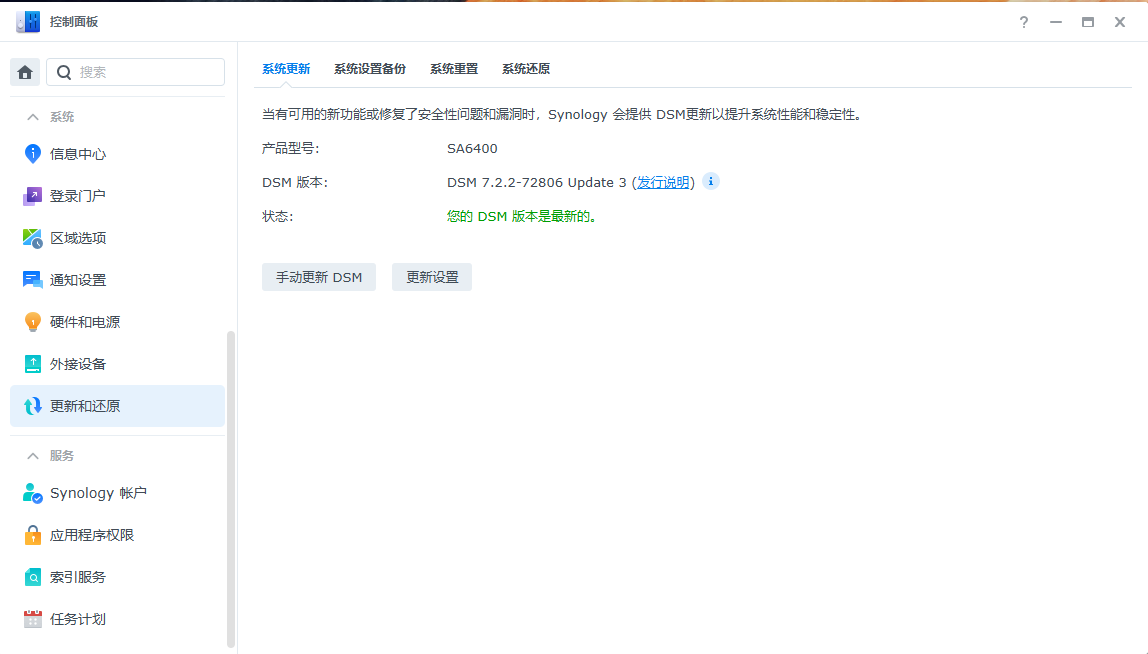

文章评论
博主,请教一个问题,你编译的引导启动速度灰常快,用原版自己编译就很慢,有什么独特的优化技巧在里面吗
@riotina 多长时间算快,4-5分钟算吗?
@淡渺云烟 在博主博客里面找到一篇文章,是说从某个版本开始可以直接进dsm,估计是这里节省时间了。再早用arpl的时候,确实是博主的引导启动快的多。g4600用博主引导启动一般只要1分钟左右吧。
@riotina 启动等待的时间是CPU性能决定的,跟引导没有关系啊
@博主 在您的博客里面找到一篇文章,是说从某个版本开始可以直接进dsm,估计是这里节省时间了。再早用arpl的时候,确实是您的编译引导启动快的多。g4600用您编译引导启动一般只要1分钟左右吧。
@博主 从开机到进入网页登陆界面,一般多久算正常的启动速度。我点重启,然后到进入网页登陆界面,需要3分钟,正常吗?谢谢
@淡渺云烟 绝大多数情况下,8代以下的CPU启动2-5分钟以内,8代以上的CPU启动2分钟以内,特殊情况(比如J3455没刷终极补丁的时候)可能启动超过15分钟(6的系统)到1个小时(7的系统)。所以你这个3分钟是正常的。
@博主 谢谢,我说的3分钟是重启,包括了关机,然后再开机。我是8600t,看来是正常的了
你好,请教个问题,我是蜗牛B双的机器,用4月11日的DS918_7.21-69057引导,进去发现硬盘数量和顺序显示不对,随后用之前的方法,在cmdline中添加了以下内容:DiskIdxMap: "0F00"、SasIdxMap: "0" 、SataPortMap: "04",之后发现顺序对了,实际的4块硬盘显示为1-4,但是硬盘总数还是不对,显示有24个槽位。(用之前版本的引导是能正确显示的)
@tedwcy 系统里面硬盘盘位是魔改过的,如果有强迫症的话可以自行用RR编译系统自己定制编译。
@博主 好的,感谢说明,我还以为是自己哪里写错了导致的呢。另外刚刚看了看您发的编译教程,之前说wjz304/rr转为私有了,我刚刚打开这个地址,发现跳转到了RROrg/rr,是作者改名后重新开放了吗?另外教程中的关于cmdline添加第二块网卡相关的内容现在是否还适用呢?提出这个问题是因为我发现博主以前的引导中确实是在cmdline中添加net_if、mac1、mac2等参数,但是最新的4.11的引导中这几个参数似乎改位置了,所以有点疑问。
@tedwcy wjz304之前把仓库私有了,前段时间重新开放的,并且仓库改名了,变成了现在的RROrg/rr。我网盘里面最新版本的引导,如果要修改参数还是可以自行添加参数进行修改的。
@博主 我刚刚用rr-24.4.6.img编译了引导,没什么问题,就是硬盘盘位的情况和用您的引导完全一致,编译完什么都不改的话,进系统还是显示24盘位,4块盘在系统中显示为3-6。关机后在cmdline中添加DiskIdxMap: "0F00"、SasIdxMap: "0" 、SataPortMap: "04",重启后显示为1-4,但后面还是有20个空盘位。
@博主 抱歉,第一次编译,太菜了,没认真看文档,应该是默认的RACK_24_Bay导致的
@tedwcy 嗯嗯
你好,为什么我引导启动后,findding for bootloader disk.....等下就出错提示: bootloader disk not found
@非夜 不好意思,信息量太少,没法判断
已经运行3622的引导,可以无损切换版本到920么谢谢
@choukyuu 可以
大佬想问一下, 黑群装了920+, 能定时关机, 但是不能定时开机. 是什么原因呢?
@jason128 另外发现一个很诡异的现象, SMB只能IP访问. 不能机器名访问, win11网络发现也找不到这台机器. 群晖用的双网卡无聚合
@jason128 SMB的问题解决了, 局域网内有一个同名机器.
@jason128 好的
@jason128 定时开机需要主板支持,你去检查BIOS看看相关的设置是否开启。
e3 1265L 主板dq77kb
安装 3617xs 有全白的sn和mac
尝试了5个不同品牌U盘 确认 VID PID都正确
选择在网上下载pat 都是56%报损毁
选择在你网盘上下载的pat 解压后删除中文和中文符号部分 也是卡在56% 无法安装dsm 文件可能已经损毁
@fusiosneed 你可以试一下装920-7.21
@博主 谢大佬回复 我试下 就是可惜了我的全白的sn和mac。。。。
@fusiosneed 我的dq77kb 分离了m-sata和mini pcie 做了mstat飞线 主板接了5个硬盘 两个pcie扩展了4个sata 一共9个硬盘。。。
@fusiosneed 才9个硬盘太少了,现在的引导可以支持29个硬盘。
@fusiosneed 920安装成功了。。。。同样的设备装 920 和3617 还有3622 功能上有区别么。。?
@fusiosneed 进去发现9个盘只认了4个 插在mini pcie上的四个sata硬盘认出来了 主板芯片组上的5个没认出来。。。
博主您好,我是微星 B560I+10105的CPU,引导界面已经显示访问IP链接DSM root@rr ,但是仍然找不到IP,请问这会是什么问题呢?谢谢
@EnRyu 10代的主板,微星技嘉七彩这三个品牌的主板有坑,物理机安装群晖都有各种各样的问题(要么装不上,要么核显没法驱动),有条件的建议更换为华硕/华擎的主板,没有条件的话上ESXI虚拟机安装。
大佬,我现在版本是DS918_7.21-69057up4,我是不是刷完最新的引导文件后,登录系统在里面点更新到up5就可以了?
@Jay 直接升级,不用换引导
@博主 哦哦,原引导就可以用吗,什么情况下升级需要更换引导啊?
@Jay 你现在用的引导就可以直接升级。以下情况需要更换引导:1、当前系统版本为7.2及7.2以下的;2、想更换系统型号的(比如现在用3622想换成918,类似这种);3、当前使用的引导有问题(比如核显驱动不了、网卡驱动不了、阵列卡驱动不了等)
@Jay 请问是怎么更换引导文件的呀?我是在PVE里安装的虚拟机
@harock 我的博客有PVE安装群晖的教程,你参考一下
@博主 只需要把原来的引导盘删掉,用新的引导文件创建引导盘替换掉就行是吗?
@harock 是的
您好,我用了918的引导文件,在PE里修改VID和PID之后重启又变回去了,另外,引导界面已经显示访问IP链接DSM root@rr 然后就没反应了,局域网里也搜不到。i3 4170 h87主板 一个msata硬盘。谢谢。
@胡子陈叔叔 微信已回复
你好,请问下,我j3455安装的92,实际只有一个网卡,洗白的时候不管是把yml文件网卡改成1个还是2个,都不能洗白玩去AN,AMD还是不能打开,请问这个是为啥啊,920的默认的引导文件是2个网卡吧,我物理网卡就一个,应该只用1个网卡,1个mac1就可以啊,但是还是不行,请问你之前有遇到过吗
@cs1993 单网卡的洗白只写SN和MAC1,然后删除MAC2